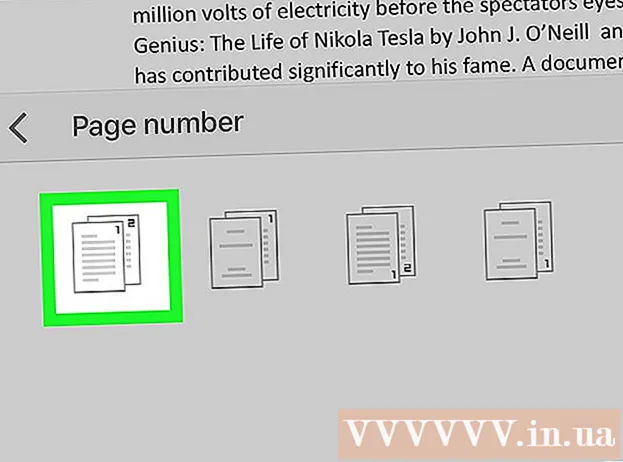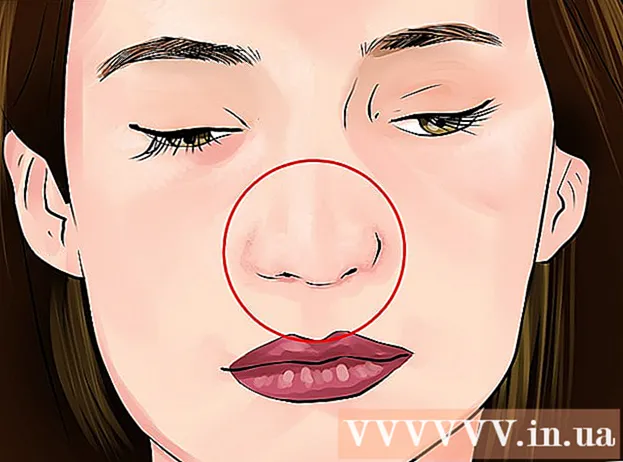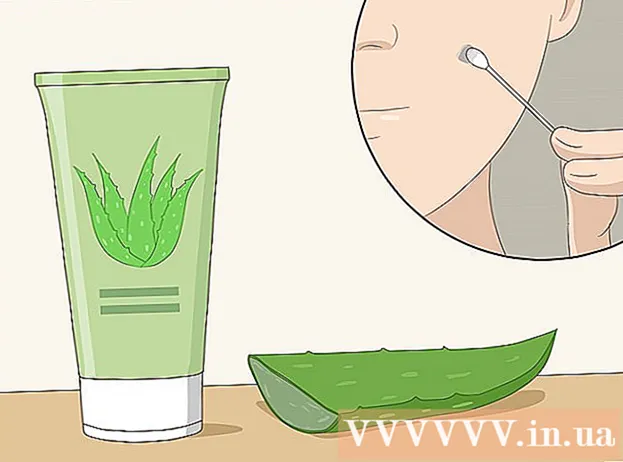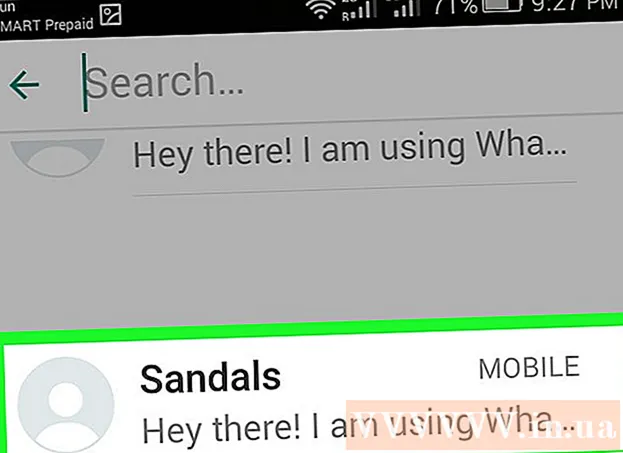Аўтар:
Clyde Lopez
Дата Стварэння:
19 Ліпень 2021
Дата Абнаўлення:
1 Ліпень 2024

Задаволены
З гэтага артыкула вы даведаецеся, як праверыць адчувальнасць мышы на Windows або macOS.
крокі
Метад 1 з 2: Windows
 1 Адлюстраваў пошукавы радок. Калі каля меню «Пуск»
1 Адлюстраваў пошукавы радок. Калі каля меню «Пуск»  няма пошукавага радка, націсніце ⊞ Win+S, Каб адлюстраваць яе.
няма пошукавага радка, націсніце ⊞ Win+S, Каб адлюстраваць яе.  2 Калі ласка, увядзіце мыш. З'явіцца спіс адпаведных вынікаў пошуку.
2 Калі ласка, увядзіце мыш. З'явіцца спіс адпаведных вынікаў пошуку.  3 націсніце на параметры мышы. Гэта опцыя з выявай шасцярэнькі ў левай частцы акна.
3 націсніце на параметры мышы. Гэта опцыя з выявай шасцярэнькі ў левай частцы акна.  4 Прагартайце ўніз і націсніце на Дадатковыя параметры мышы. Гэтая опцыя размешчана ўнізе, на правай панэлі.
4 Прагартайце ўніз і націсніце на Дадатковыя параметры мышы. Гэтая опцыя размешчана ўнізе, на правай панэлі.  5 Націсніце на ўкладку параметры паказальніка уверсе вокны.
5 Націсніце на ўкладку параметры паказальніка уверсе вокны. 6 Даведайцеся адчувальнасць мышы пад загалоўкам «Перамяшчэнне». Акрамя адчувальнасці курсора, тут таксама ёсць опцыя «Уключыць павышаную дакладнасць ўстаноўкі паказальніка».Калі побач з гэтай опцыяй варта галачка, сістэма будзе распазнаваць моманты, калі вам спатрэбяцца больш дакладныя рухі мышшу (напрыклад, калі вы пачнеце вельмі павольна рухаць курсорам), і аўтаматычна павысіць адчувальнасць.
6 Даведайцеся адчувальнасць мышы пад загалоўкам «Перамяшчэнне». Акрамя адчувальнасці курсора, тут таксама ёсць опцыя «Уключыць павышаную дакладнасць ўстаноўкі паказальніка».Калі побач з гэтай опцыяй варта галачка, сістэма будзе распазнаваць моманты, калі вам спатрэбяцца больш дакладныя рухі мышшу (напрыклад, калі вы пачнеце вельмі павольна рухаць курсорам), і аўтаматычна павысіць адчувальнасць.
Метад 2 з 2: macOS
 1 Націсніце на меню
1 Націсніце на меню  у левым верхнім куце экрана.
у левым верхнім куце экрана. 2 націсніце на сістэмныя налады.
2 націсніце на сістэмныя налады. 3 націсніце на мыш. Гэта іконка ў выглядзе белай кампутарнай мышы ў другім шэрагу опцый.
3 націсніце на мыш. Гэта іконка ў выглядзе белай кампутарнай мышы ў другім шэрагу опцый.  4 Націсніце на ўкладку Выбар і націск уверсе вокны.
4 Націсніце на ўкладку Выбар і націск уверсе вокны. 5 Даведайцеся адчувальнасць мышы пад загалоўкам «Хуткасць перамяшчэння». Перамесціце паўзунок направа, каб курсор перамяшчаўся хутчэй, або налева, каб запаволіць яго.
5 Даведайцеся адчувальнасць мышы пад загалоўкам «Хуткасць перамяшчэння». Перамесціце паўзунок направа, каб курсор перамяшчаўся хутчэй, або налева, каб запаволіць яго.